Android 上的屏幕截图保存在哪里?
已发表: 2023-02-28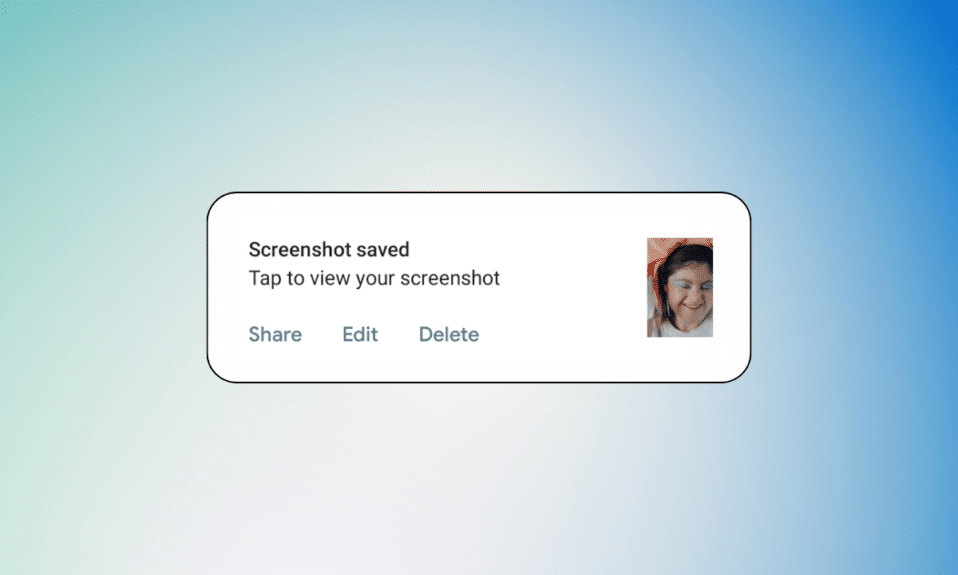
屏幕截图是捕获 Android 设备显示屏图像的有用工具,无论是拍摄屏幕上出现的错误消息的图像、保存图像,还是分享模因或有趣的推文。 您可能会截屏与某人的对话,然后询问您的朋友接下来要回复什么或与他们八卦。 但是,如果找不到它,屏幕截图有什么用? 如果您是 Android 新手,或者只是不确定屏幕截图保存在 Android 上的什么位置,本文适合您。 您还将了解在三星上保存屏幕截图的位置以及如何在 Android 上截取屏幕截图。
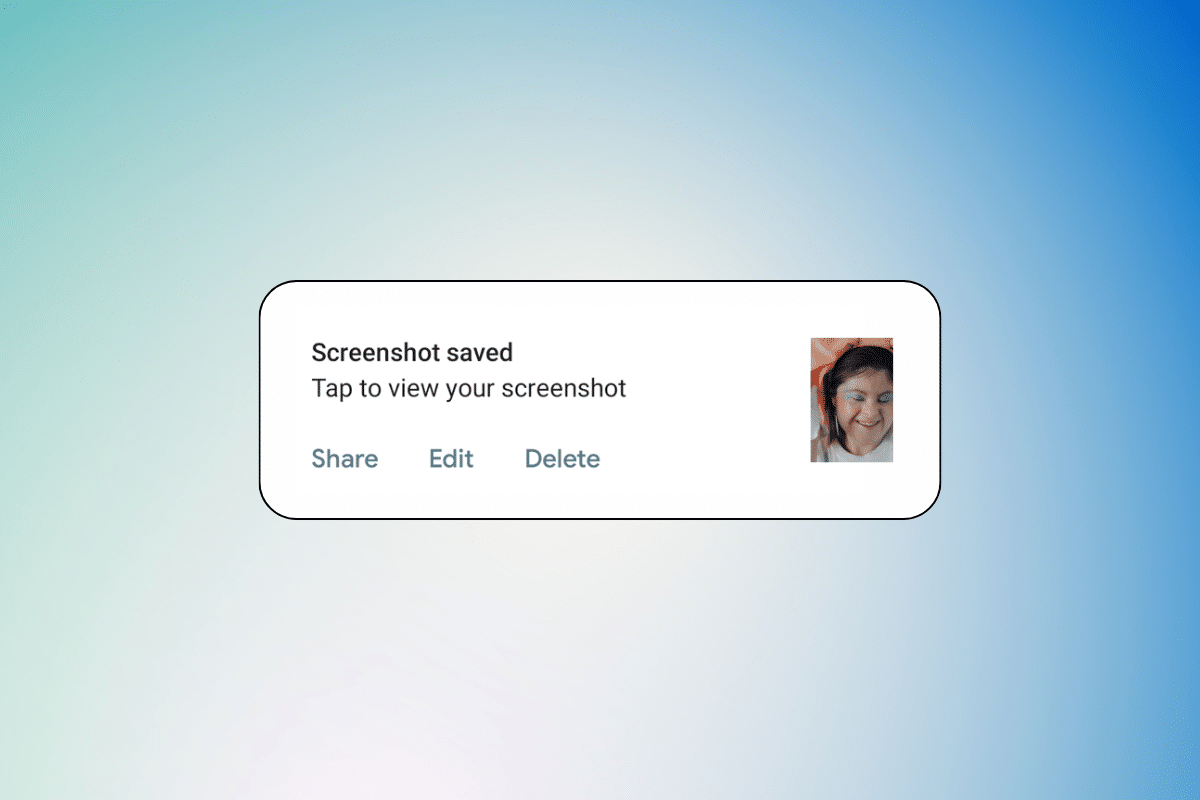
Android 上的屏幕截图保存在哪里?
每个人都截图。 但是如果您不知道在哪里可以找到它,那么屏幕截图将毫无用处。 要找出屏幕截图保存在 Android 上的什么位置,请继续阅读直到最后。
注意:由于 Android 智能手机没有相同的设置选项,因此它们因制造商而异。 因此,在更改设备上的任何设置之前,请确保设置正确。 这些步骤是在小米红米 7 和三星上执行的,如下图所示。
如何在 Android 上截取屏幕截图?
在 Android 上截屏是一个简单的过程,在许多情况下都很有用。 无论您是想截取有趣的模因还是分享有趣的文章,屏幕截图都可以帮助您留住这一刻并与他人分享。
方法 1:使用电话按钮
大多数 Android 设备都带有原生屏幕截图功能,在现代 Android 设备中,您只需同时按住电源 + 降低音量按钮即可进行屏幕截图。 这将捕获屏幕截图,您可以随意使用它。
方法 2:从通知面板
截取屏幕截图的最常用方法是从通知面板。 您可以按照以下步骤截取屏幕截图:
1. 从手机主屏幕下拉通知面板。
2. 点击面板中的屏幕截图选项。
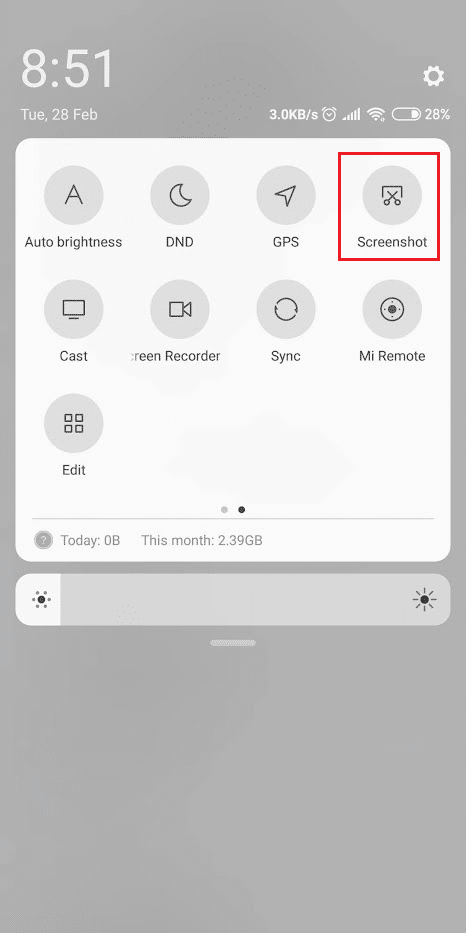
现在您可以截取屏幕上的任何内容。
方法三:使用截图手势
您还可以使用手机提供的特定手势功能进行屏幕截图:
注意:三星手机用于演示。
1. 访问手机设置并点击高级功能。
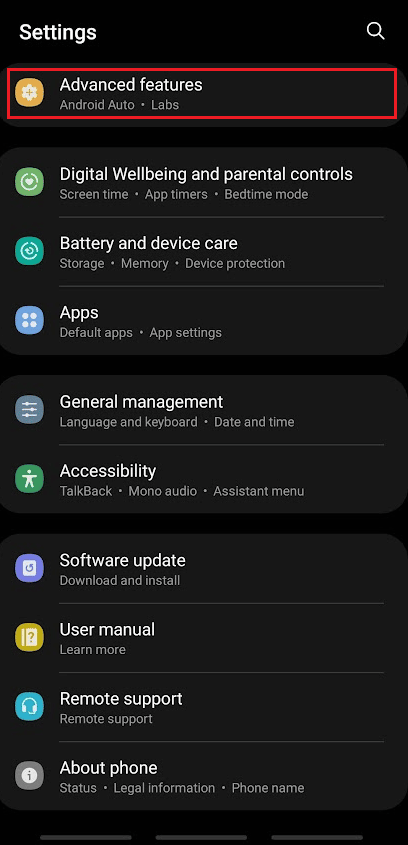
2. 然后,点击动作和手势。
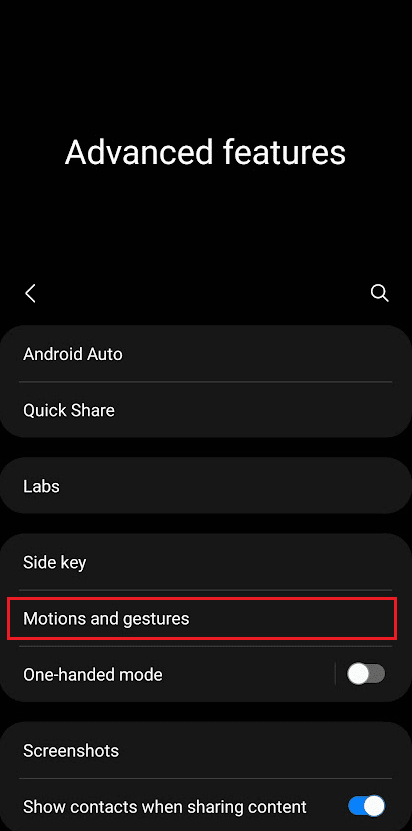
3. 点击Palm swipe to capture以启用切换。
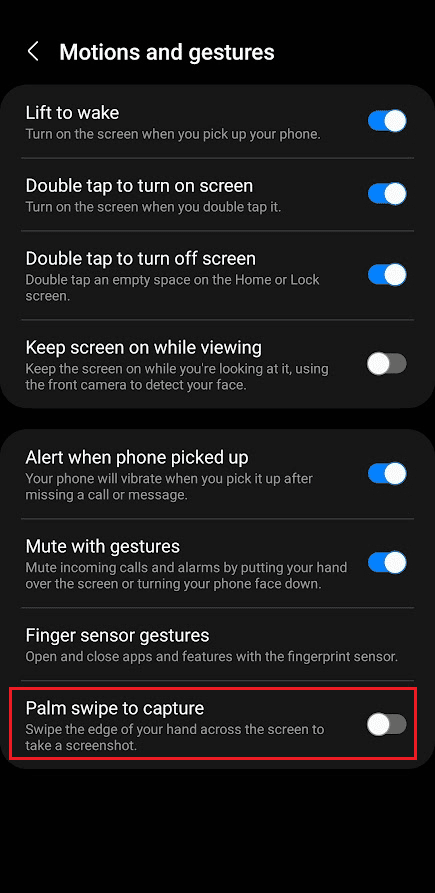
4. 现在,用手掌从左向右滑动手机屏幕,反之亦然。
另请阅读:如何在《守望先锋》上截取屏幕截图
Android 上的屏幕截图保存在哪里?
默认情况下,大多数 Android 设备将屏幕截图保存到设备内部存储中的屏幕截图文件夹中。 要访问此文件夹:
选项 I:在图库应用程序上
1. 打开相册应用程序。
2. 点击顶部的相册选项卡。
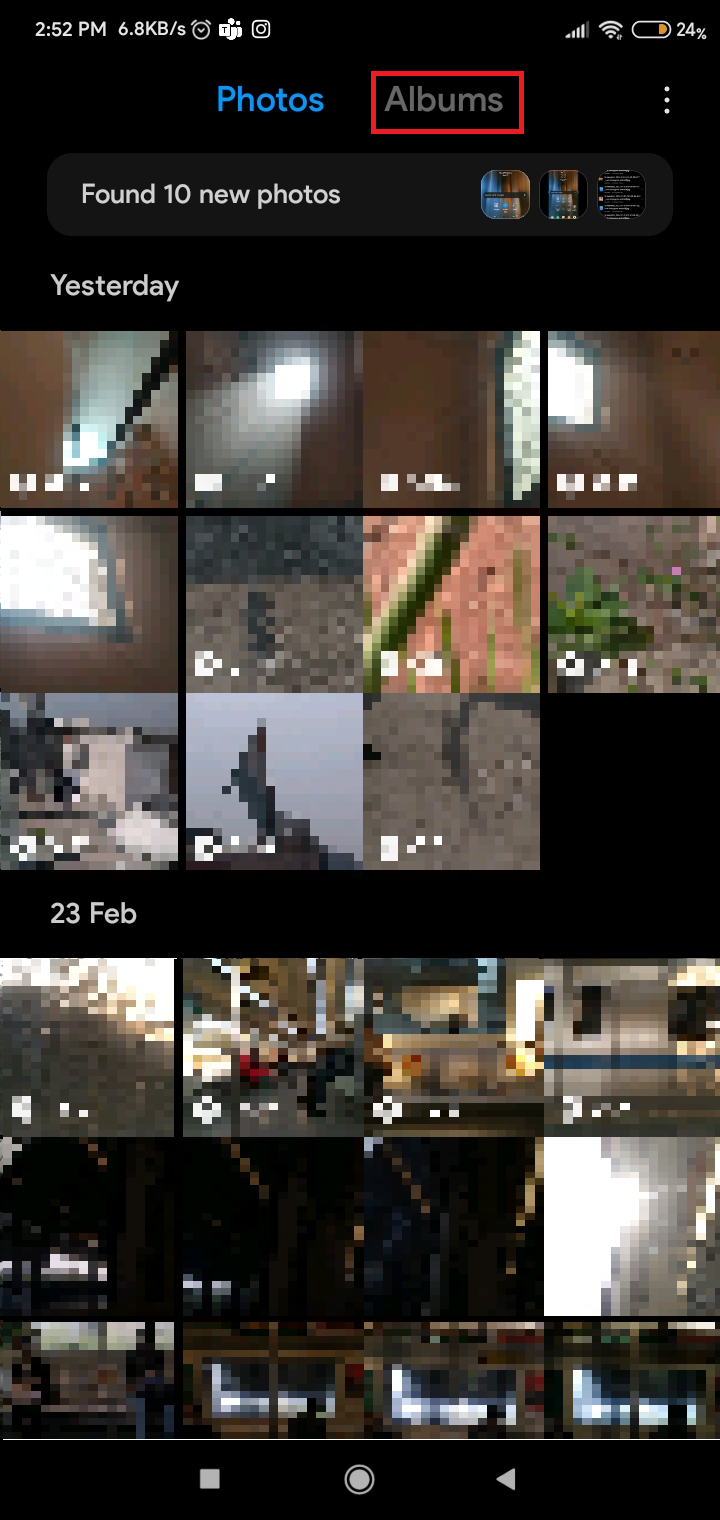
3. 找到并点击屏幕截图文件夹。

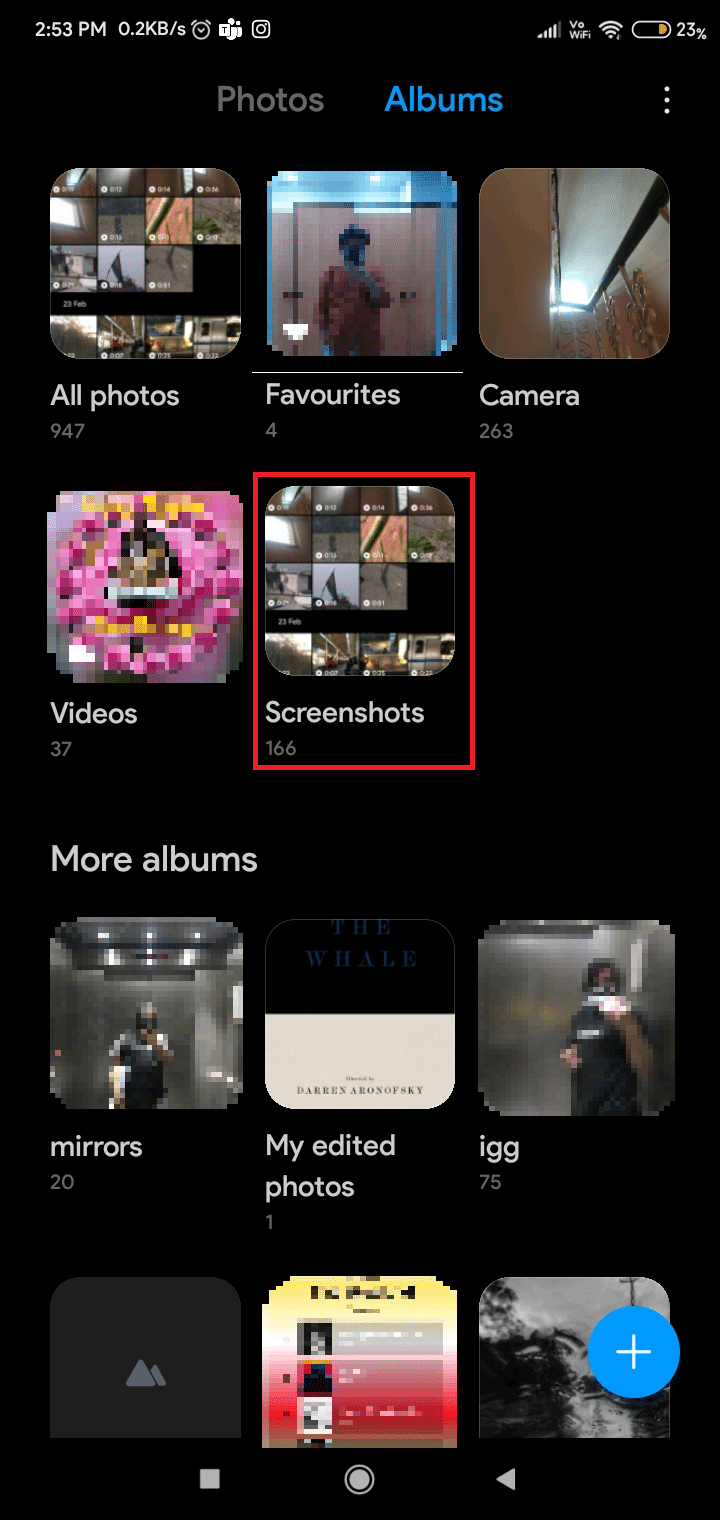
选项二:在文件管理器中
在某些 Android 设备上,您还可以使用文件管理器应用程序访问您的屏幕截图,该应用程序是大多数设备上预装的基本文件管理器。 去做这个:
1. 打开手机上的文件管理应用程序。
2. 点击文件夹选项卡查看您设备上的文件夹列表。
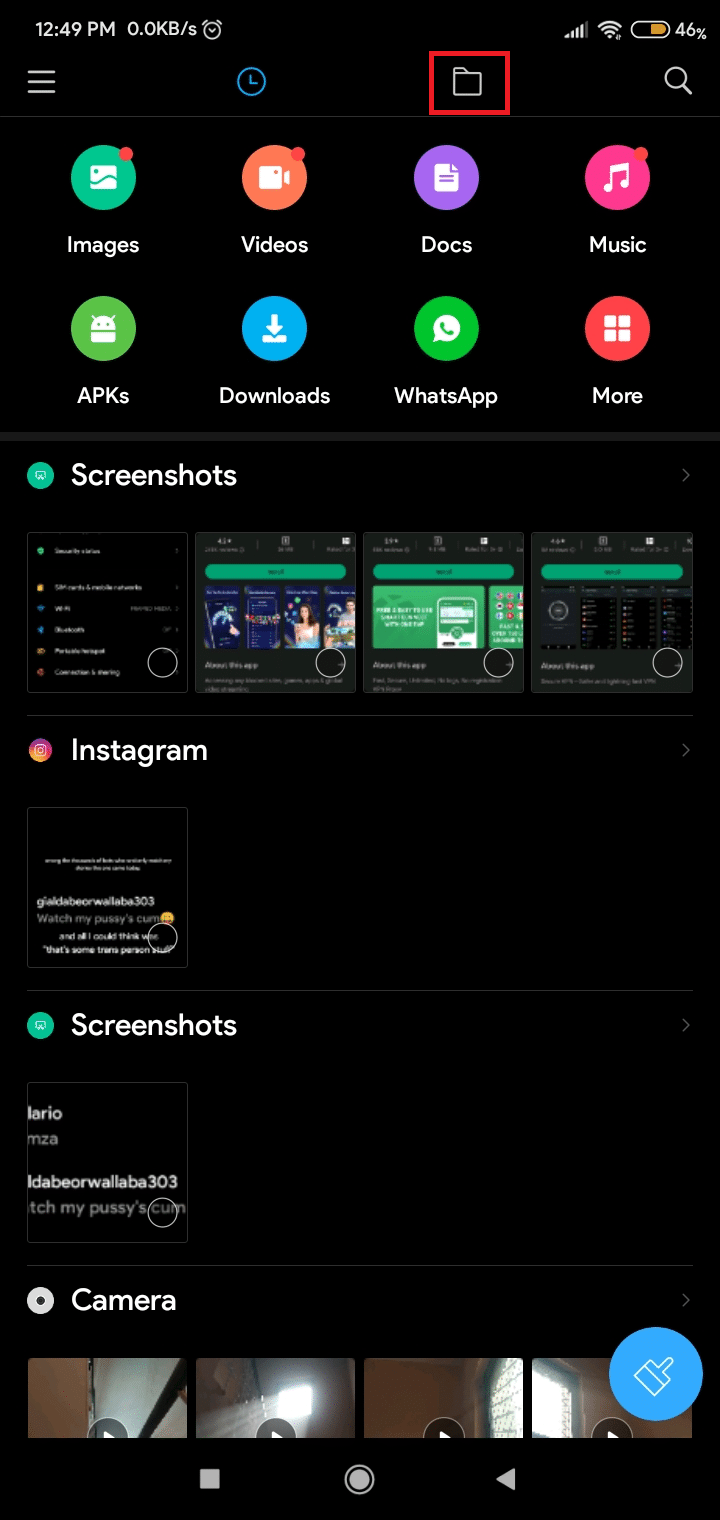
3. 然后,向下滑动并点击DCIM文件夹。
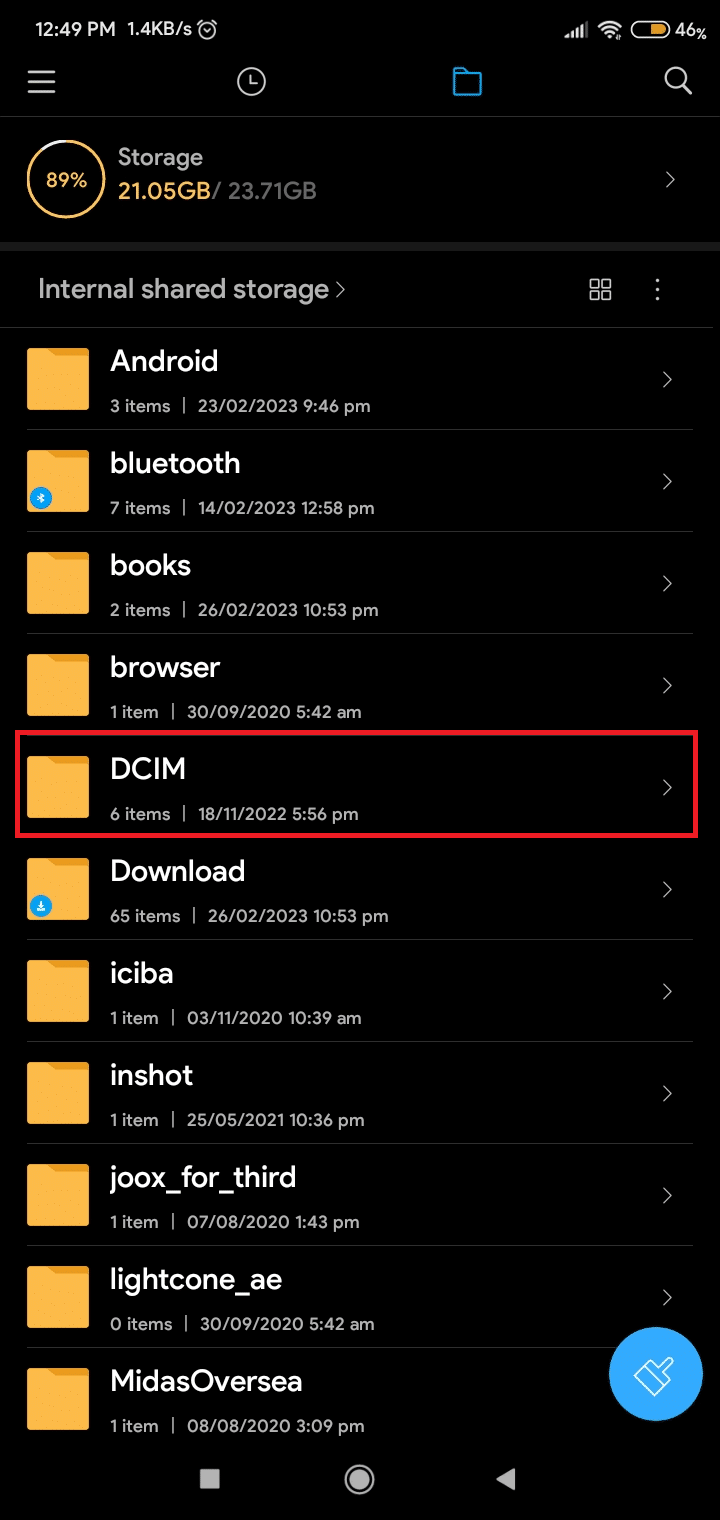
4. 点击屏幕截图文件夹。 此文件夹包含您保存的所有屏幕截图。
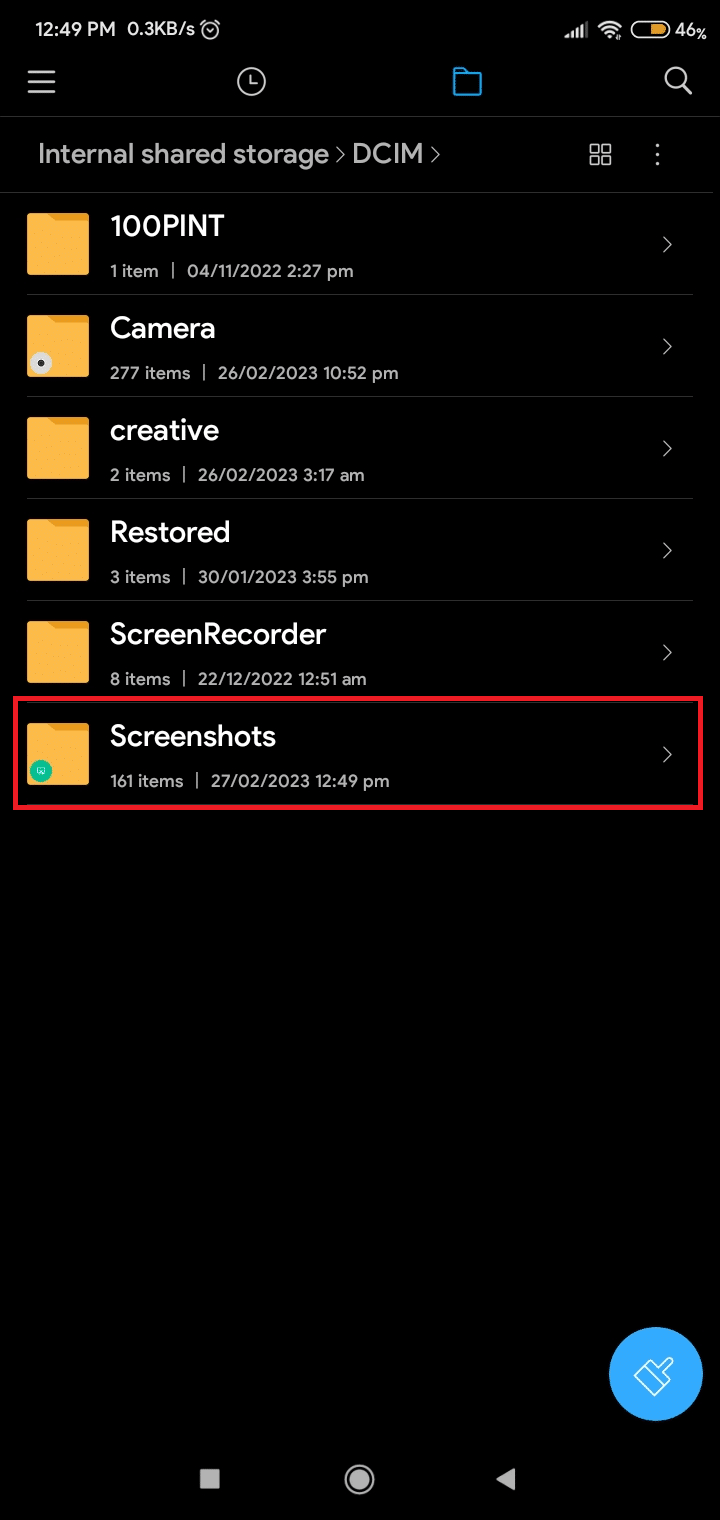
根据您的设备,此文件夹可能位于不同的位置,但通常位于主图库应用程序中。 找到文件夹后,您可以像画廊中的任何其他图像一样查看、编辑和共享屏幕截图。
另请阅读:如何在没有电源按钮的情况下在三星 A51 中截取屏幕截图
三星的截图保存在哪里?
三星设备默认将屏幕截图保存到图库应用程序中的屏幕截图文件夹。 此文件夹将包含您在设备上截取的所有屏幕截图,按日期和时间组织。 在这里,您可以查看、编辑或共享您的屏幕截图,就像您处理图库中的任何其他图像一样。
除了 Gallery 应用程序中的 Screenshots 文件夹外,三星设备的“我的文件”应用程序中也有一个 Screenshots 文件夹。 要访问此文件夹:
1. 在您的手机上导航到我的文件。
2. 点击内部存储。
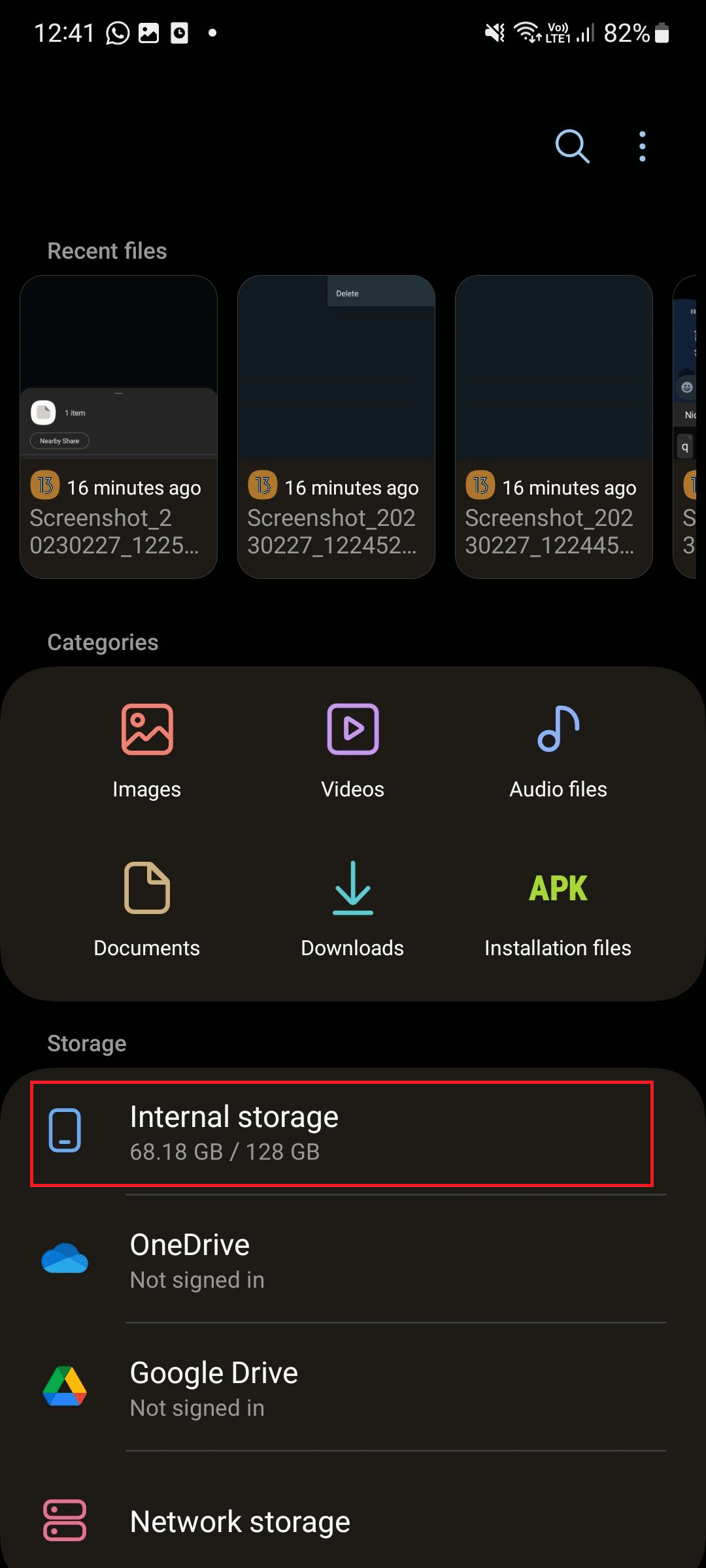
3. 然后,点击DCIM文件夹。

4. 在 DCIM 文件夹中,点击屏幕截图文件夹。
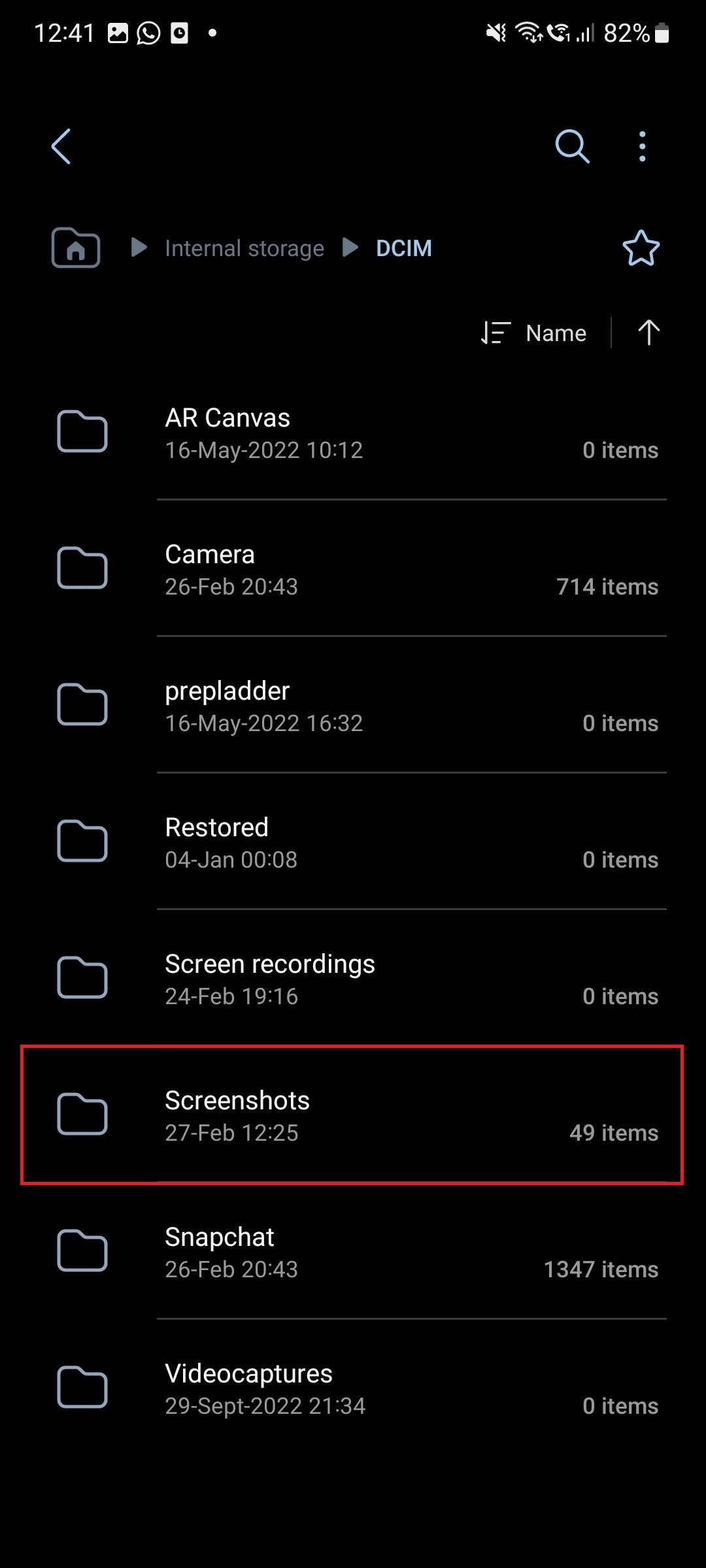
此文件夹包含与图库应用程序相同的屏幕截图,但可以从应用程序外部访问。 如果您需要在不打开相册应用程序的情况下快速访问您的屏幕截图,这会很有用。
三星设备提供了多个用于保存屏幕截图的选项,包括图库应用程序中的屏幕截图文件夹、设备内部存储中的屏幕截图文件夹,以及将屏幕截图保存到外部存储设备的功能。 通过了解这些选项,您可以选择最适合您需求的选项,并确保您的屏幕截图始终易于访问。
另请阅读:FFXIV 截图位置是什么?
如何更改 Android 屏幕截图的保存位置?
如果您想保持图像井井有条,或者如果您的设备存储空间不足,更改屏幕截图在 Android 上的默认保存位置会很有用。 遗憾的是,只有部分 Android 设备允许您更改保存屏幕截图的位置。 因此,要更改屏幕截图在 Android 上的保存位置,您可以使用第三方屏幕截图应用程序(如 Screenshot touch)并更改文件的保存位置。
注意:我们不认可或赞助本文中列出的任何应用程序。 用户应确保保护其数据隐私或任何数据丢失。
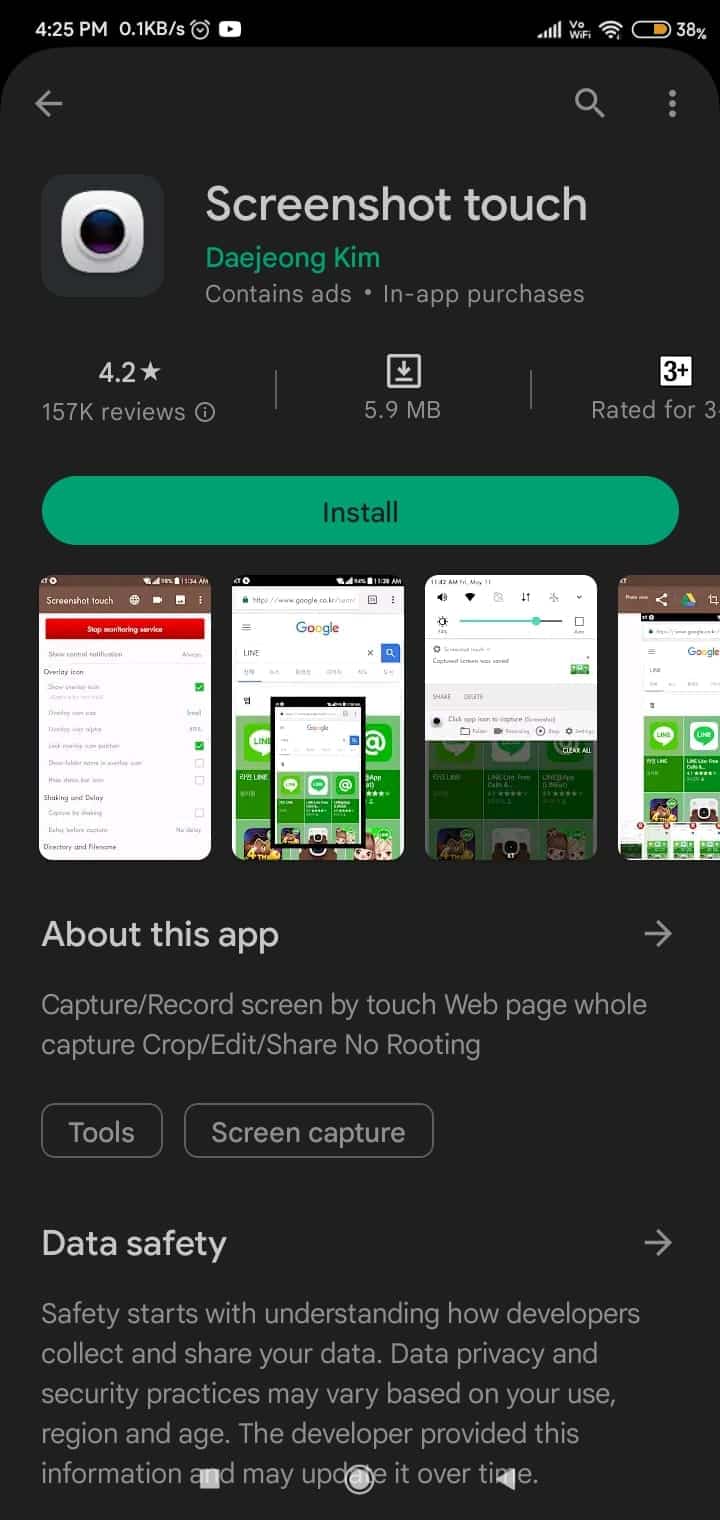
通过更改屏幕截图的保存位置,您可以使图像井井有条,并确保您的设备上有足够的存储空间。
推荐:
- Outlook 中的工具菜单在哪里?
- 修复三星手机不断重启
- 当您截图 DM 时,Instagram 会通知吗?
- 如何在 Netflix 上截屏
我们希望您了解了在 Android 上保存屏幕截图的位置。 如果您有任何疑问和建议,请随时通过下面的评论部分与我们联系。 另外,让我们知道您接下来想了解什么。
